Wondershare AllMyTube for Mac是一款Mac OS系统上的网页视频下载软件,你可以使用Wondershare Allmytube Mac版来进行网页视频下载,那么如何使用AllMyTube for Mac从视频共享网站下载视频呢?
1、找到您要下载的视频
启动Safari,Chrome或Firefox,然后转到视频共享网站,找到您要下载的视频。打开视频并播放。播放视频时,播放视频右上方会自动显示下载按钮。
2、采用以下方式之一下载在线视频
1)按下已经出现在视频右上角的下载图标。
使用sparkle mac如何制作凉爽简单的翻滚效果
sparkle mac内置图像,文本和布局工具。从粗略的布局和占位符开始,或跳到最终设计。无需在另一个应用程序中设计。在本篇文章中,为您介绍的是使用sparkle mac如何制作凉爽简单的翻滚效果。
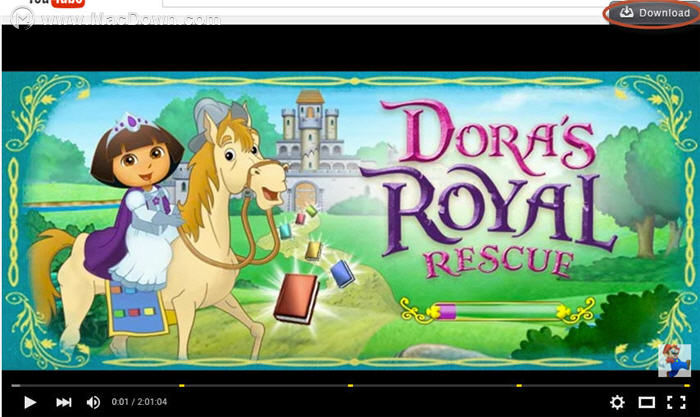
2)复制地址栏中的视频URL,然后单击“粘贴URL”按钮。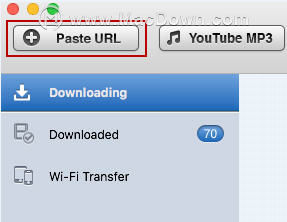
3)直接将URL拖放到Dock图标或YouTube Video Downloader的界面。
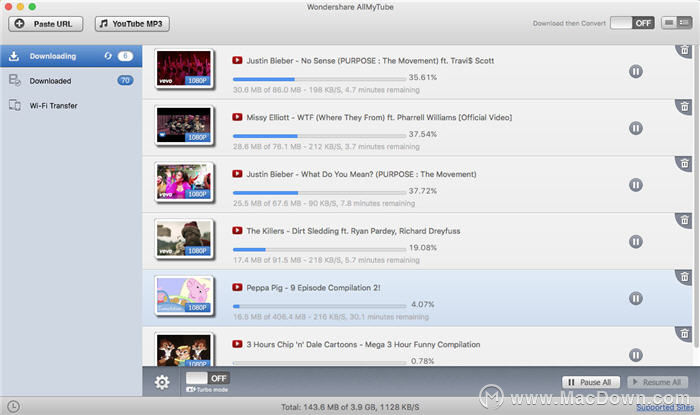
看,就是这样!你做到了!现在,您可以直接欣赏已下载的视频,而无需访问Internet。
注意:您可以在后台运行在线视频下载器,在网站上观看更多精彩视频。当您找到另一个精彩视频时,您可以以相同的方式下载它。
以上就是小编给大家带来的如何使用AllMyTube for Mac从视频共享网站下载视频?你学会了吗?赶快下载Wondershare AllMyTube for Mac去下载自己喜欢的网页视频吧!
使用Sparkle for Mac如何创建鼠标悬停子显示效果
使用Sparkle for Mac如何创建鼠标悬停子显示效果?Sparkle for Mac是一款一站式网页设计工具,内置图像,文本和布局工具。从粗略的布局和占位符开始,或跳到最终设计。无需在另一个应用程序中设计。下面我们就来介绍一下如何创建鼠标悬停子显示效果。


